SQL Server2012 如何创建定时作业?有兴趣的可以来看下,图文并茂哦!
1、首先我们打开SQL Server代理,里面选择作业
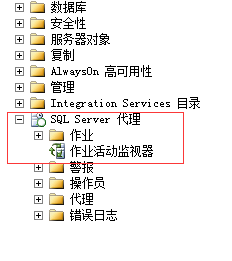
2、右键作业,选择新建作业
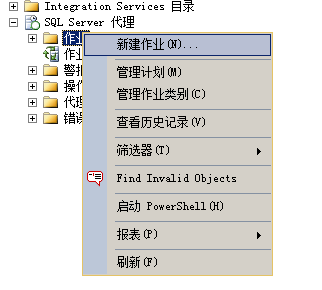
3、填写一些相应的内容,名称和说明自填即可。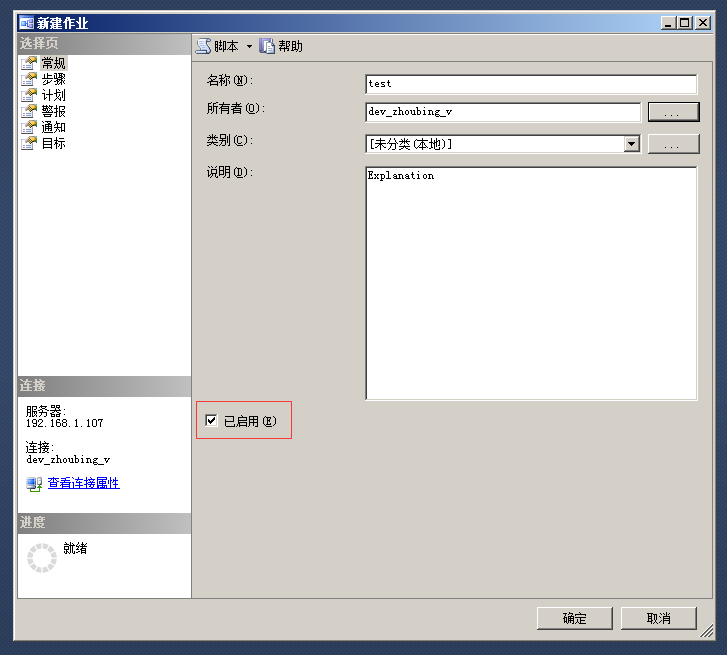
***需要注意的是 已启用这个勾要勾选上。 类别我们这里默认即可,按照你的需求可以进行更改。
4、选择步骤 ,点击新建
5、填写步骤名称和所运行的数据库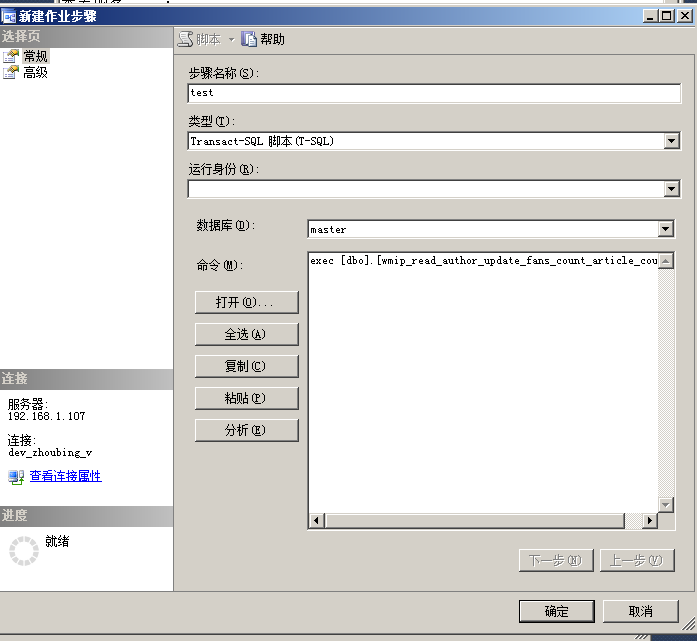
***需要注意的是 命令行就是执行你的存储过程 直接写 exec …. 即可
点击 分析 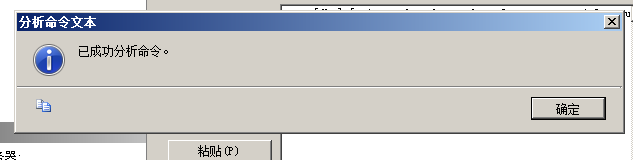 出来这样的对画框就可以了
出来这样的对画框就可以了
6、点击计划 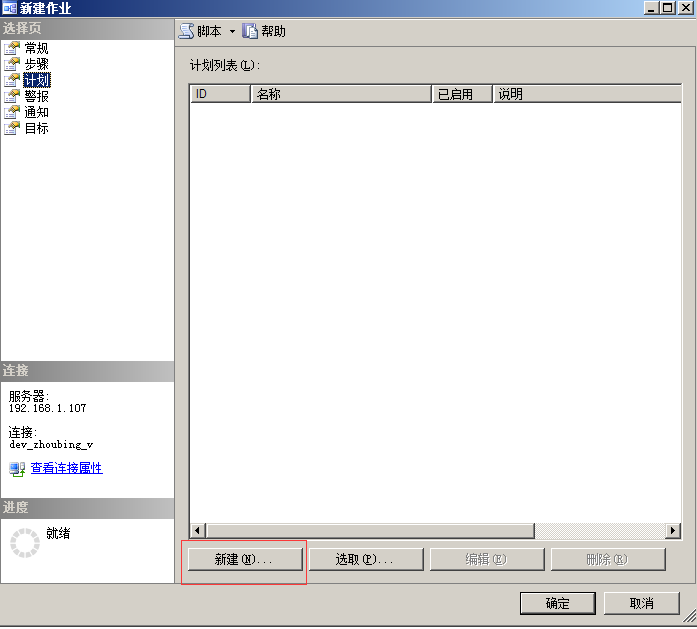
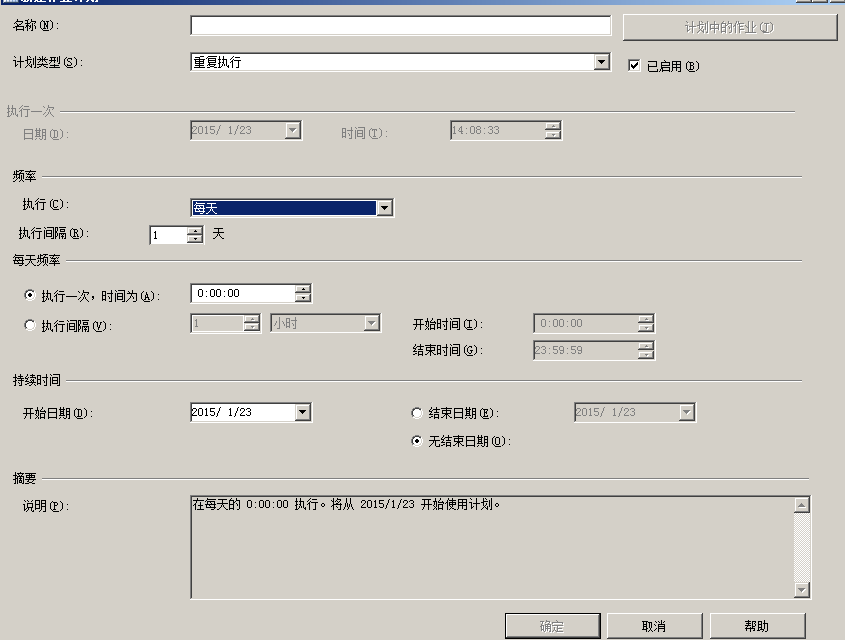 编辑自己所要执行时间间隔的次数就好了。
编辑自己所要执行时间间隔的次数就好了。
7、最后点击确定就会显示
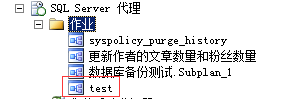 我们刚刚建立的作业
我们刚刚建立的作业
8、查看执行是否正确,邮件选择作业开始步骤
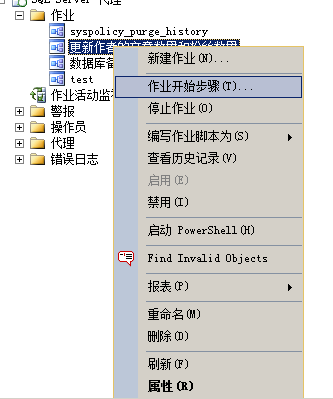
9、
ok 完成
您可能感兴趣的文章:- sql server代理中作业执行SSIS包失败的解决办法
- SQL Server 作业的备份(备份作业非备份数据库)
- SQL Server 作业同步 (结合备份作业)
- SQL SERVER数据库的作业的脚本及存储过程
- SQLServer2005创建定时作业任务
- SQL Server 2005作业设置定时任务
- sql server定时作业调用Kettle job出错的快速解决方法
- SQL Server Alwayson创建代理作业的注意事项详解
- SQL Server作业报错特殊案例分析
 咨 询 客 服
咨 询 客 服